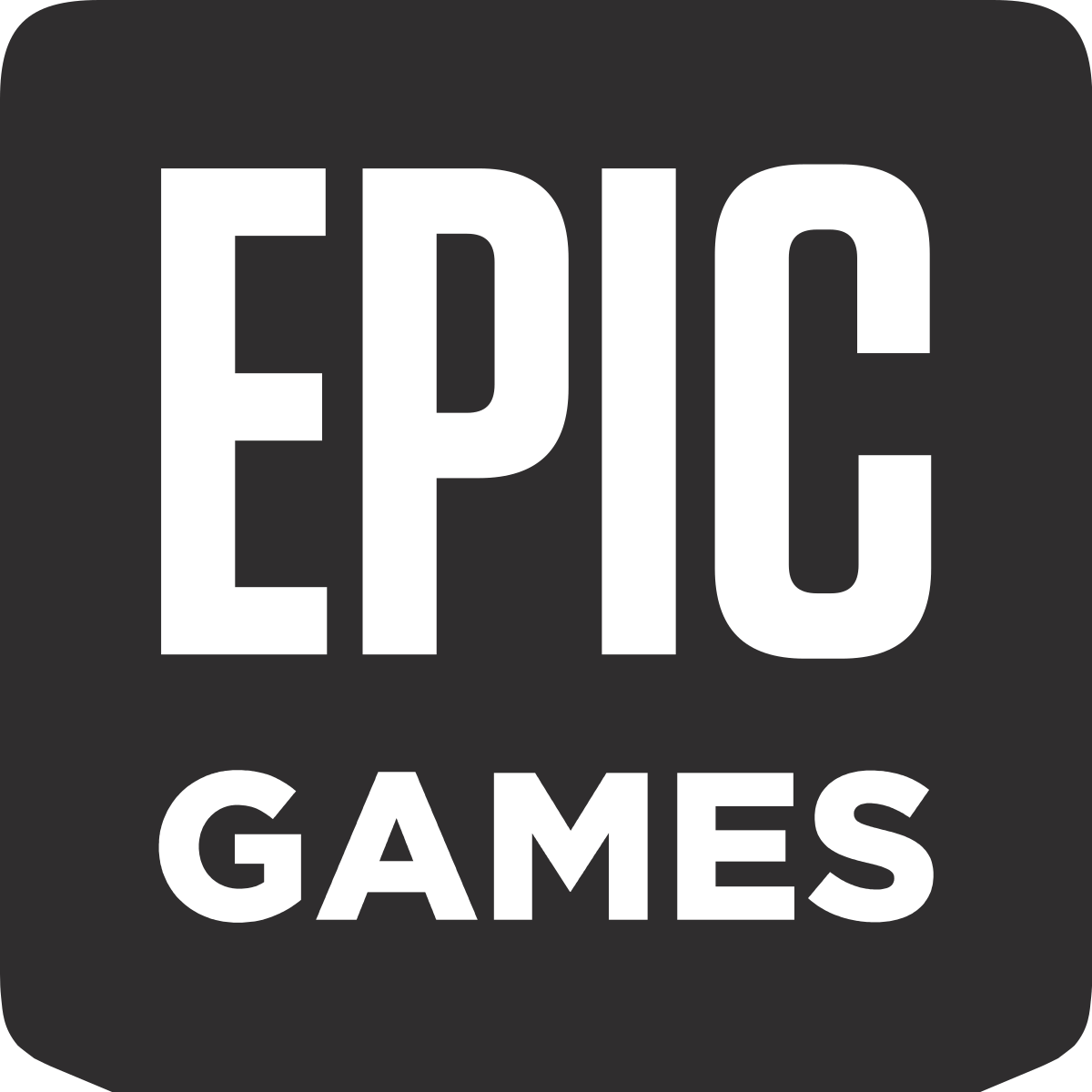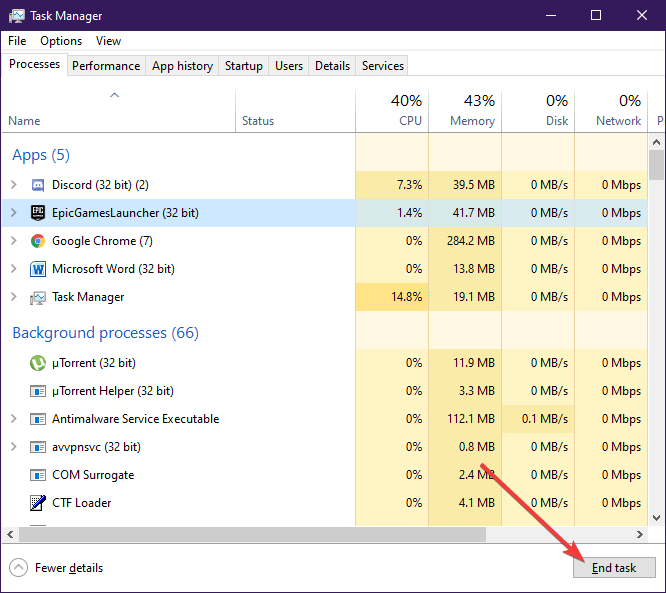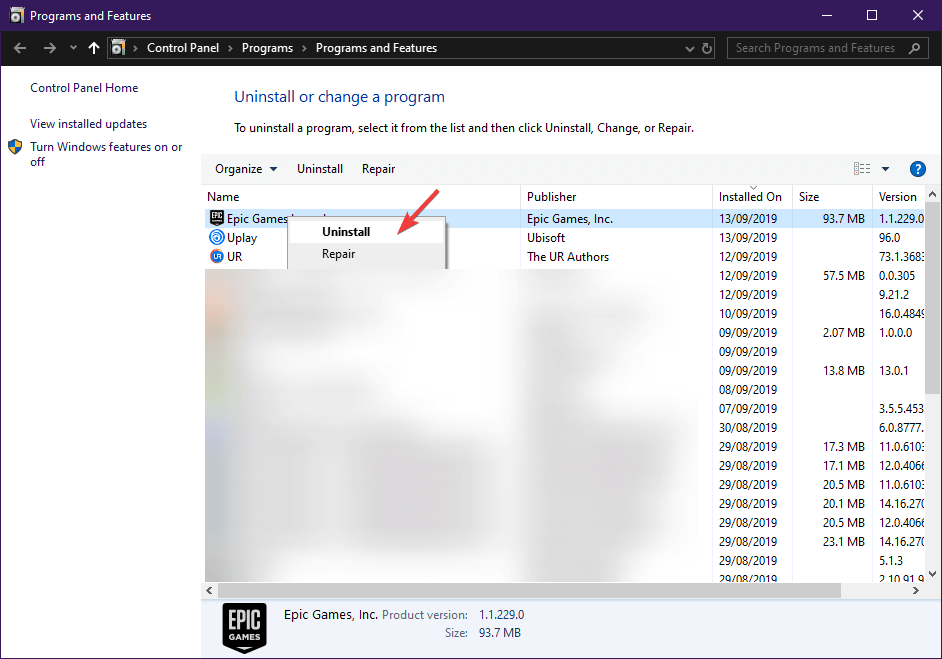В любой большой игре, которая требует, чтобы игроки были полностью подключены к сети, например, в Fortnite, может быть много вещей, которые пойдут не так. Может появиться несколько кодов ошибок, каждый из которых означает что-то свое. Мы рассмотрим, что означает каждый код и как устранить проблему, не обращаясь в службу поддержки.
errors.com.epicgames.common.server_error
Это общая проблема с подключением, которая может быть связана либо с подключением игрока к Интернету, либо с сервером.
Ошибка 91
Эта ошибка возникает из-за отключения или невозможности присоединиться к группе. Если это проблема с отключением, игрокам нужно будет проверить файлы игры в настройках лаунчера. В противном случае игроки могут переключить свой партийный статус на частный, чтобы присоединиться к группе.
AS-3
Никакой связи. Относитесь к этому так же, как к первой ошибке.
IS-0005
Эта ошибка возникает из-за невозможности подключиться к программе запуска Epic Games. В этой ситуации игрокам следует проверить статус сервера Epic Games. Кроме того, это может быть проблема с VPN, прокси-серверами или межсетевыми экранами. Убедитесь, что все они отключены во время игры.
LS-0005
Эта ошибка возникает из-за проблемы с сервером и патчем. Скорее всего, это означает, что либо сервер Epic Games не работает, либо интернет игрока слишком медленный или отключен.
LS-0015
Эта ошибка обычно возникает из-за проблем с интернетом игрока. Игрок должен сначала проверить, подключены ли консоль или компьютер к Интернету. Затем проверьте статус интернет-службы, чтобы убедиться, что она не отключена. Наконец, проверьте скорость интернета. Если скорость низкая или прерывается, попробуйте использовать проводное соединение с консолью или ПК.
По теме: Fortnite 21 октября 2021 г. Магазин предметов
Ошибки и коды ошибок Fortnite Launcher
Белый экран Epic Games Launcher
Если у игроков экран запуска никогда не загружается, это означает, что веб-кеш заполнен. Игроки могут очистить кеш из C: User PC-Name AppData Local EpicGamesLauncher Saved.
Ошибка 0
Вместо запуска Fortnite эта ошибка попросит игрока перезапустить клиент. Игрокам, получившим эту ошибку, необходимо будет проверить файлы игры в настройках средства запуска или запустить командную строку от имени администратора. Командная строка — «sfc / scannow».
Ошибка 500
Ошибка 500 возникает, когда игра не запускается. Это одна из печальных ошибок, которую невозможно исправить на стороне игрока. Просто сообщите о проблеме, чтобы Epic Games могла исправить ее на своей стороне.
Ошибка 30005
Эта ошибка не позволяет игрокам запустить игру из-за ошибки в программном обеспечении, предназначенном для предотвращения мошенничества. Для решения этой проблемы игрокам необходимо будет зайти в файлы программы, а далее в раздел EasyAntiCheat. Затем удалите файл .sys внутри.
По теме: Fortnite 20 октября, 2021 Магазин предметов
Разные коды ошибок Fortnite
bad_module_info перестал работать
Эта ошибка, вероятно, означает, что какое-то программное обеспечение устарело или повреждено. Игроки могут проверить свои игровые файлы или изменить настройки полноэкранного режима, чтобы облегчить запуск игры. Однако, если это не решит проблему, игрокам может потребоваться обновить драйверы видеокарты или Windows.
CE-34878-0
Эта ошибка приводит к сбою PS4. Игрокам нужно будет либо обновить свою PS4, либо перезапустить ее.
CE-40852-9
Эта ошибка не позволяет PS4 запустить игру. Чтобы исправить это, игрокам следует дважды проверить свое интернет-соединение и убедиться, что их IP-адрес правильный.
ДП-6
Эта ошибка возникает из-за того, что игроки не могут загрузить на ПК. Игроки могут исправить это, запустив Epic Games Launcher от имени администратора.
IS-BV04
Эта ошибка возникает из-за невозможности проверить сборку. Чтобы решить эту проблему, войдите в Характеристики раздел. Затем убедитесь, что файлы Epic Games относятся к типу NTFS. Если они помечены как FAT32, их необходимо преобразовать в NTFS.
SU-PQR1603
Это ошибка самообновления. Игроки могут исправить это, зайдя в Характеристики в разделе запуска Epic Games и добавив «-SkipBuildPatchPrereq» в конец Цель таб.
Для получения дополнительной информации о Fortnite ознакомьтесь с разделом «Где разместить знаки охотников за привидениями в грязных доках, Холли Хеджес и приятном парке в Fortnite» в руководствах по игре Pro.
Содержание
- Простейшие способы решения проблемы
- Причина 1: Проблема с компьютером
- Вариант 1: Проверка соответствия системным требованиям
- Вариант 2: Проверка локальных файлов на целостность
- Причина 2: Некорректная работа Social Club
- Вариант 1: Запуск службы вручную
- Вариант 2: Удаление локальных данных профиля
- Вариант 3: Переустановка Rockstar Games Launcher
- Вопросы и ответы
Простейшие способы решения проблемы
Если до этого вы запускали игру через ярлык, то попробуйте сделать это напрямую через Epic Games Store. Для этого зайдите на вкладку «Библиотека» и нажмите по иконке с игрой.
При условии, что это не помогло, то попробуйте перезагрузить компьютер, чтобы исключить и сбросить все ошибки, которые могли возникнуть на нем во время работы. В большинстве случаев GTA V после этого начинает запускаться.
Причина 1: Проблема с компьютером
Тем, у кого предыдущие способы не сработали, нужно копать более глубоко. GTA V может не запускаться по двум причинам: проблема в компьютере или в сервисах, которые предоставляют доступ к игре. Рассмотрим первую из них.
Вариант 1: Проверка соответствия системным требованиям
Когда GTA V при первом же запуске не работает, есть вероятность, что характеристики компьютера не соответствуют рекомендуемым. Системные требования игры приведены на следующем скриншоте (их также можно посмотреть на странице в Epic Games). О том, как узнать характеристики своего ПК, можно прочитать в других наших статьях по ссылкам ниже. Комплектующие, слабее даже минимальных требований, и могут спровоцировать неполадку при открытии GTA V.
Подробнее: Просмотр характеристик компьютера в Windows 10 / Windows 8 / Windows 7
Вариант 2: Проверка локальных файлов на целостность
Проблемы с запуском игры возникают и тогда, когда один или несколько её файлов были изменены или удалены. Такое может произойти, например, из-за некорректно установленного обновления или неудачной попытки установить дополнительный контент. В таких случаях достаточно проверить целостность данных.
- Зайдите на вкладку «Библиотека» и нажмите на три точки рядом с названием игры.
- В открывшемся списке выберите пункт «Проверить».
Начнётся проверка всех файлов GTA V. Обычно она занимает не больше 10 минут, в зависимости от скорости накопителя и интернета. После окончания проверки докачаются все недостающие файлы. Игровой прогресс при этом затронут не будет.
Загрузка игры может прекращаться на моменте соединения с Rockstar Games Social Club — в такой ситуации, скорее всего, виноват именно этот инструмент. При наличии нескольких аккаунтов первым делом нужно убедиться в том, что профиль Social Club связан с Epic Games. Если он привязан к другому аккаунту, то появится ошибка о том, что подтвердить наличие игры не удалось. Иногда вместо этой ошибки возникает предложение проверить целостность файлов. Тем, кто уже выполнял эту процедуру, повторять ее не нужно. После проверки связи аккаунтов можно переходить к следующим действиям.
Вариант 1: Запуск службы вручную
Если служба Rockstar отключена, Social Club заработать не сможет, а значит и GTA V не запустится.
- Зайдите в меню поиска через «Пуск» или отдельный значок лупы в левом нижнем углу (актуально только для Windows 10). В строку поиска введите название приложения — «Службы» — и откройте его.
- Найдите в списке «Rockstar Game Library Service» и, если служба остановлена, запустите ее. После этого проверьте, заработала ли GTA.

Вариант 2: Удаление локальных данных профиля
Этот метод также может помочь в некоторых случаях.
- Откройте Rockstar Games Launcher и перейдите в раздел «Настройки».
- Откройте вкладку «Данные учётной записи» и нажмите на кнопку «Удалить».
- Перезагрузите компьютер и заново войдите в аккаунт.
Вариант 3: Переустановка Rockstar Games Launcher
Радикальный способ, который решит большинство ошибок, — переустановка лаунчера.
- В меню поиска найдите и откройте инструмент «Установка и удаление программ»
- Откроется окно со всеми установленными на компьютер приложениями. Пролистайте список вниз и найдите «Rockstar Games Launcher». Нажмите по нему левой кнопкой мыши и выберите «Удалить».
- Откроется утилита для удаления сервиса. Проследите, чтобы галочка напротив надписи «Удалить установленные игровые данные с этого компьютера» была снята! После этого следуйте инструкциям и завершите удаление лаунчера.
- Скачайте и установите Rockstar Games Launcher с официального сайта.
Скачать Rockstar Games Launcher с официального сайта
Еще статьи по данной теме:
Помогла ли Вам статья?
by Teodor Nechita
Eager to help those in need, Teodor writes articles daily on subjects regarding Windows, Xbox, and all things tech-related. When not working, you may usually find him either… read more
Updated on July 31, 2021
The gaming industry is now filled with an abundance of means through which players can get new games.
The most prominent method one could think of is through the use of game distribution platforms.
Plenty of such platforms exist, such as the Epic Games Store with its Epic Games Launcher, Steam or GOG.
Those of you that use the Epic Games Launcher may have probably encountered issues when trying to download new games.
This articles covers a list of why this issue might occur, as well as some tips and workarounds as to how to fix it.
Epic Games Launcher fails to download games
Generaly speaking, there are plenty of issues why a download may not start, and these include:
- The Epic Games Store’s servers are down because of either issues or general maintenance.
- You have issues with your Internet connection.
- Faulty Epic Games Launcher installations.
- Make sure you didn’t buy an Early Access game that didn’t start yet
Epic Games Launcher won’t download games
1. Check to see if the servers are up
Head over to Epic Game’s official website and see if there is any mentioning of the servers being down either because of issues or maintenance.
If the servers suddenly went down while you already had the Epic Games Launcher opened, downloading games will become unavailable.
If the servers are already down before you opened the Epic Games Launcher, you won’t even be able to log in.
2. Troubleshoot your Internet connection
- Make sure your PC is connected to the Internet.
- Check to see if any third-party antivirus program may be limiting your network activity.
3. Restart the Epic Games Launcher
- Pres Ctrl + Shift + Esc to enter the Task Manager
- Select the Epic Games process
- Press End Task
- Restart the program
4. Re-install the Epic Games Launcher
- Press Windows + R
- Type in appwiz.cpl
- Right-click on the Epic Games Launcher icon
- Select Uninstall
- Go to Epic Games official website and get a fresh download of the Epic Games Launcher
- Install it again
5. Make sure you didn’t buy an Early Access game that didn’t start yet
Head over to the game’s web-page back on the Epic Store and check whether it is in Early Access, and when is the next testing period.
If you have any solution we may have overlooked, please do not hesitate to share it with us in the Comment section below.
Newsletter
by Teodor Nechita
Eager to help those in need, Teodor writes articles daily on subjects regarding Windows, Xbox, and all things tech-related. When not working, you may usually find him either… read more
Updated on July 31, 2021
The gaming industry is now filled with an abundance of means through which players can get new games.
The most prominent method one could think of is through the use of game distribution platforms.
Plenty of such platforms exist, such as the Epic Games Store with its Epic Games Launcher, Steam or GOG.
Those of you that use the Epic Games Launcher may have probably encountered issues when trying to download new games.
This articles covers a list of why this issue might occur, as well as some tips and workarounds as to how to fix it.
Epic Games Launcher fails to download games
Generaly speaking, there are plenty of issues why a download may not start, and these include:
- The Epic Games Store’s servers are down because of either issues or general maintenance.
- You have issues with your Internet connection.
- Faulty Epic Games Launcher installations.
- Make sure you didn’t buy an Early Access game that didn’t start yet
Epic Games Launcher won’t download games
1. Check to see if the servers are up
Head over to Epic Game’s official website and see if there is any mentioning of the servers being down either because of issues or maintenance.
If the servers suddenly went down while you already had the Epic Games Launcher opened, downloading games will become unavailable.
If the servers are already down before you opened the Epic Games Launcher, you won’t even be able to log in.
2. Troubleshoot your Internet connection
- Make sure your PC is connected to the Internet.
- Check to see if any third-party antivirus program may be limiting your network activity.
3. Restart the Epic Games Launcher
- Pres Ctrl + Shift + Esc to enter the Task Manager
- Select the Epic Games process
- Press End Task
- Restart the program
4. Re-install the Epic Games Launcher
- Press Windows + R
- Type in appwiz.cpl
- Right-click on the Epic Games Launcher icon
- Select Uninstall
- Go to Epic Games official website and get a fresh download of the Epic Games Launcher
- Install it again
5. Make sure you didn’t buy an Early Access game that didn’t start yet
Head over to the game’s web-page back on the Epic Store and check whether it is in Early Access, and when is the next testing period.
If you have any solution we may have overlooked, please do not hesitate to share it with us in the Comment section below.
Newsletter
Бывает, что Epic Games Launcher не запускается — просто на ровном месте перестает работать. Ситуация, конечно же, неприятная, но вполне поправимая. Ниже мы расскажем о возможных причинах возникновения проблемы и способах ее устранения.
Почему не запускается Epic Games Launcher
Причины того, что не запускается Epic Games Launcher Windows 10, могут быть разными. Как то:
- Устаревание драйверов видеокарты на вашем ПК.
- Работа с Epic Games Launcher по какой-то причине теперь возможна только с правами администратора.
- Временные проблемы на сервере Epic Games Launcher.
- Программа запуска “вылетает” из-за засоренности Web-кэша.
- Глобальные повреждения файлов программы запуска. Такое случается, например, после вирусной атаки на ОС устройства.
Ниже мы расскажем, что делать, если не запускается Эпик Геймс, во всех упомянутых ситуациях.
Как устранить проблемы с запуском
С тем, по каким причинам не открыавется игра в Epic Game (или не работает весь сервис, мы разобрались. Теперь переходим к подробным инструкциям по устранению проблем.
Сервера Epic Games Launcher
Начнем мы с именно с вопроса о корректности работы серверов лаунчера. Произвести проверку на этот предмет проще всего, а в случае обнаружения проблем от пользователя никаких действий не требуется — спокойно ждем, когда техники все исправят / закончат плановые работы.
Как проверить работу серверов, если не запускается Эпик Геймс:
- Открыть страницу, на которой отображается текущее состояние всех систем. Чтобы не искать ее по сайту сервиса, вы можете воспользоваться этой ссылкой.
- Если все хорошо, то в самом верху страницы вы увидите надпись “Все системы в рабочем состоянии”, подсвеченную зеленым.*
- Чтобы просмотреть статус каждой системы и подсистемы детально, опустите взгляд немного ниже — вы увидите таблицу со всей необходимой информацией.
*При наличии каких-либо проблем надпись будет с другим содержанием.
Обновление драйверов видеокарты
При идеальном раскладе ПО для “железа” вашего компьютера / ноутбука должно обновляться автоматически, по мере выхода новых версий. Но такой сценарий срабатывает не всегда. К примеру, если вы пользуетесь нелицензионной версией Windows, никаких обновлений происходить не будет.
Как обновить драйвера видеокарты, если не работает Epic Games Launcher:
- Смотрим в спецификации к вашему ПК, какая видеокарта на нем установлена — AMD, Nvidia или Intel. Если посмотреть нет возможности, запустите диагностику DirectX и в полученном файле вы найдете необходимую информацию. Описание процесса диагностики находится здесь.
- Загружаем файлы обновления для видеокарты с официального сайта ее производителя. Просто кликните по одной из следующих ссылок — AMD, Intel, Nvidia — и далее следуйте подсказкам системы.
Обратите внимание: после завершения установки свежего ПО рекомендуем перезагрузить устройство. Если все равно не запускается лаунчер Эпик Геймс, попробуйте инструкции, приведенные ниже.
Если недостаточно прав доступа
Обычно запуск Epic Games Launcher не требует особых прав доступа — просто включили ПК, активировали программу обычным способом и приступили к использованию. Но из-за каких-то внутренних изменений в системе требования к правам могут повыситься запуск становится возможен только от имени администратора.
Если не запускается игра в Эпик Геймс из-под обычного пользователя:
- По ярлыку программы запуска кликаем правой кнопкой мыши.
- В меню, которое появится на экране, выбираем пункт “Запуск от имени администратора”.
Далее, если проблема заключалась именно в уровне доступа, проблем с запуском не будет.
Чистка Web-кэша
Перегрузка кэшированными файлами — одна из частых причин, почему не запускается Эпик Геймс. Или запускается, но работает с постоянными сбоями.
Как выполнить очистку Web-кэша:
- Программу запуска принудительно закрываем (щелчок по иконке на панели задач → Выход).
- Вызываем диалоговое окно “Выполнить”. Делаем это с помощью комбинации “Win+R”.
- В поисковую строку диалогового окна вставляем “%localappdata%” и жмем на Enter.
- Перед вами окно проводника с большим количеством папок. Найдите ту, что называется Epic Games и найдите в ней “Сохраненное”. В “Сохраненном” — “Web-кэш”. Кликаем правой кнопкой мыши по “Web-кэш” и выбираем “Удалить”.
- Закрываем проводник и выполняем перезагрузку ПК.
При следующем запуске в Эпик Геймс ошибка должна исчезнуть.
Если ничего не помогло
Перепробовали все описанное выше, но ничего не помогло? Возможно, Epic Games не запускается из-за серьезного повреждения файлов. Так как мы с вами не программисты, а рядовые пользователи ПК, то пересмотреть код и самостоятельно исправить имеющиеся ошибки не сможем. Но выход все же есть.
Мы просто удалим Epic Games Launcher, который не работает, и установим его заново, предварительно инициировав проверку системных файлов. Делается это так:
- Выходим из программы так, как описано в инструкции выше.
- В строке поиска (в меню “Пуск” или на панели задач) вводим “CMD”.
- В выдаче вы увидите приложение “Командная строка”. В меню к ней будет строка “Запуск от имени администратора”. Нажмите на нее.
- Вы видите перед собой окно с кодом. Туда, где мигает курсор, вставьте sfc /scannow и нажмите на Enter. В окне с кодом появится сначала уведомление о начале сканирования, а затем будет отображаться процент завершения процедуры. По окончании проверки перезагружаем компьютер.
- Удаляем сервис, который нужно переустановить, стандартным способом, через “Параметры” → “Приложения”.
- После того, как удаление будет завершено, переходим на сайт www.epicgames.com и жмем на “Загрузить” (синяя кнопка в правом верхнем углу). Далее следуем подсказкам системы.
В итоге мы получим самую свежую версию установщика, без битых файлов и других ошибок.